Nano, versión mejorada de Pico, es un editor amistoso, ligero y flexible ideal para realizar ediciones sencillas. Nano es un editor no modal (no se necesita ejecutar ningún comando o combinación de teclas para comenzar a editar el fichero seleccionado). Una vez iniciado muestra en la primera línea: la versión actual, el nombre del fichero que se está editando y si ha sido modificado o no; a continuación el fichero en cuestión, en la tercera línea de abajo hacia arriba los mensajes importantes y en las 2 últimas líneas atajos más comunes, ver figura. Nano usa como teclas fundamentales Ctrl(^) y Esc(M), es decir con Ctrl o Esc y otra combinación de tecla se ejecuta una accción, dentro de sus características fundamentales podemos mencionar:
- Interfaz intuitiva
- Ligera curva de aprendizaje
- Internacionalización
- Coloreado de sintaxis para C, C++, Python, Perl, Ruby, HTML, TeX otros
- Búsquedas / Reemplazo por palabras claves o expresiones regulares
- Avanzar/ Retroceder una pantalla
- Explorador de ficheros
- Edición de múltiples ficheros
- Soporte para el ratón
- Ayuda integrada al editor
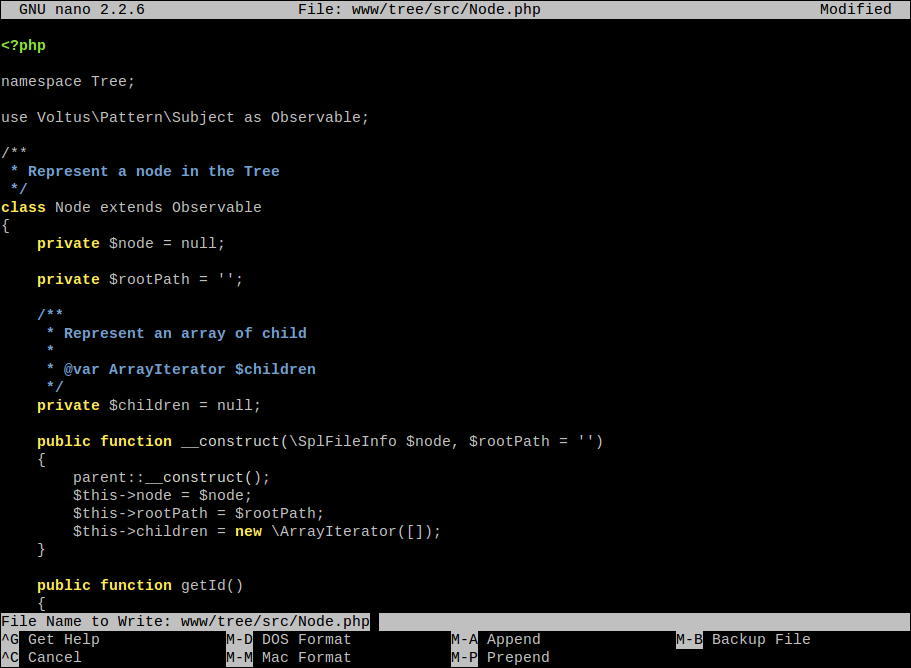
Edición
Sintaxis general
nano [OPCIONES] [+LÍNEA,COLUMNA] fichero
Abrir el fichero apache2.conf e ir la la línea 20, columna 23
nano +20,23 /etc/apache2/apache2.conf
Editar fichero1.txt
nano fichero1.txt
Realice las modificaciones pertinentes
Guardar cambios
Ctrl o
Nano solicitará confirmación sobre el fichero que se desea modificar, presione:
Enter
Copiar la línea actual y guardarla en el buffer
Esc 6
Cortar la línea actual y guardarla en el buffer
Ctrl k
Pegar lo que está en el buffer
Ctrl u
Para seleccionar varia líneas use el mouse o
Esc a
Para copiar/cortar/pegar las líneas seleccionadas use
Esc 6/Ctrl k/Ctrl u
respectivamente
Desplazamientos
Ir a la primera línea del fichero
Ctrl Home
Ir a la última línea del fichero
Ctrl End
Ir a la línea 10, columna 20
Esc g
Nano soliticitará la línea y columna a la que desea ir, teclee:
10,20
Ir al principio de la línea actual
Ctrl a
Ir al final de la línea actual
Ctrl e
Ir al paréntesis, llave o corchete que casa
Esc ]
Avanzar una pantalla
Ctrl v
Retroceder una pantalla
Ctrl y
Opciones avanzadas
Búscar por palabras claves
Ctrl w
Buscar usando expresiones regulares
Ctrl w Esc r
Repetir última búsqueda
Esc w
Habilitar/Deshabilitar soporte para el ratón
Esc m
Ayuda integrada
Ctrl g
Lecturas recomendadas
- man nano
- info nano
- Proyecto oficial Nano

